-
Fonctionnement de l'authentification, de l'autorisation et de l'audit
-
Composants de base de la configuration de l'authentification, de l'autorisation et de l'audit
-
-
-
Authentification RADIUS via TCP ou TLS
-
-
Autorisation de l'accès des utilisateurs aux ressources de l'application
-
NetScaler en tant que proxy du service de fédération Active Directory
-
NetScaler Gateway sur site en tant que fournisseur d'identité pour Citrix Cloud
-
Prise en charge de la configuration de l'attribut de cookie SameSite
-
Authentification, autorisation et audit avec les protocoles couramment utilisés
-
Résoudre les problèmes liés à l'authentification et à l'autorisation
This content has been machine translated dynamically.
Dieser Inhalt ist eine maschinelle Übersetzung, die dynamisch erstellt wurde. (Haftungsausschluss)
Cet article a été traduit automatiquement de manière dynamique. (Clause de non responsabilité)
Este artículo lo ha traducido una máquina de forma dinámica. (Aviso legal)
此内容已经过机器动态翻译。 放弃
このコンテンツは動的に機械翻訳されています。免責事項
이 콘텐츠는 동적으로 기계 번역되었습니다. 책임 부인
Este texto foi traduzido automaticamente. (Aviso legal)
Questo contenuto è stato tradotto dinamicamente con traduzione automatica.(Esclusione di responsabilità))
This article has been machine translated.
Dieser Artikel wurde maschinell übersetzt. (Haftungsausschluss)
Ce article a été traduit automatiquement. (Clause de non responsabilité)
Este artículo ha sido traducido automáticamente. (Aviso legal)
この記事は機械翻訳されています.免責事項
이 기사는 기계 번역되었습니다.책임 부인
Este artigo foi traduzido automaticamente.(Aviso legal)
这篇文章已经过机器翻译.放弃
Questo articolo è stato tradotto automaticamente.(Esclusione di responsabilità))
Translation failed!
Authentification RADIUS via TCP ou TLS
À partir des versions 13.1-27.59, l’authentification RADIUS est également prise en charge sur les protocoles TCP et TLS.
Remarque :
L’option Test RADIUS Reachability n’est pas prise en charge pour les types de transport RADIUS sur TCP et TLS.
L’authentification RADIUS utilisant UDP n’est pas prise en charge sur les appliances FIPS.
Configurer RADIUS sur TCP à l’aide de la CLI
À l’invite de commandes, tapez :
add authentication radiusAction <name> [-serverIP] [-serverPort ] [-transport <transport>]
<!--NeedCopy-->
Exemple :
add authentication radiusAction RadAction -serverIP 1.1.1.1 -radkey 123 -transport TCP
<!--NeedCopy-->
Configurer RADIUS sur TCP à l’aide de l’interface graphique
- Accédez à Sécurité > AAA - Trafic des applications > Stratégies > Authentification > Stratégies avancées > Actions > RADIUS.
-
Sélectionnez un serveur existant ou créez-en un.
Pour plus de détails sur la création d’un serveur, consultez Pour configurer un serveur RADIUS à l’aide de l’interface graphique.
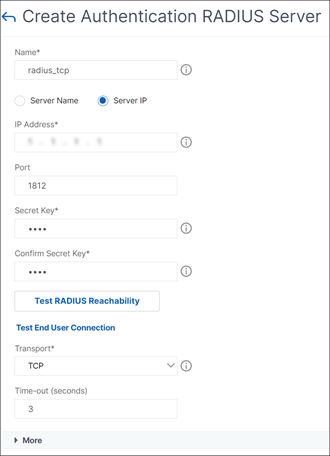
- Dans Transport, sélectionnez TCP.
- Cliquez sur Créer.
Configurer RADIUS sur TLS à l’aide de la CLI
À l’invite de commandes, tapez :
add authentication radiusAction <name> [-serverIP] [-serverPort ] [-transport <transport>] [-targetLBVserver <string>]
<!--NeedCopy-->
Exemple
add authentication radiusAction RadAction -serverIP 1.1.1.1 -radkey 123 -transport TLS -targetLBVserver rad-lb
<!--NeedCopy-->
Remarque :
- Le nom du serveur n’est pas pris en charge pour le type de transport TLS
- Pour le type de transport TLS, configurez un serveur virtuel d’équilibrage de charge cible de type TCP et liez un service de type SSL_TCP à ce serveur virtuel.
- L’adresse IP et le numéro de port configurés pour l’action RADIUS doivent correspondre à l’adresse IP et au numéro de port du serveur virtuel d’équilibrage de charge cible configuré.
Configurer RADIUS sur TLS à l’aide de l’interface graphique
- Accédez à Sécurité > AAA - Trafic des applications > Stratégies > Authentification > Stratégies avancées > Actions > Serveurs.
-
Sélectionnez un serveur existant ou créez-en un.
Pour plus d’informations sur la création d’un serveur, consultez Pour configurer un serveur RADIUS à l’aide de l’interface graphique.
-
Dans Transport, sélectionnez TLS.
-
Dans Target Load Balancing Virtual Server, sélectionnez le serveur virtuel. Pour plus d’informations sur la création d’un serveur virtuel d’équilibrage de charge, consultez Création d’un serveur virtuel.
Remarque :
- Le nom du serveur n’est pas pris en charge pour le type de transport TLS
- Pour le type de transport TLS, configurez un serveur virtuel d’équilibrage de charge cible de type TCP et liez un service de type SSL_TCP à ce serveur virtuel.
- L’adresse IP et le numéro de port configurés pour l’action RADIUS doivent correspondre à l’adresse IP et au numéro de port du serveur virtuel d’équilibrage de charge cible configuré.
- Cliquez sur Créer.
Partager
Partager
This Preview product documentation is Cloud Software Group Confidential.
You agree to hold this documentation confidential pursuant to the terms of your Cloud Software Group Beta/Tech Preview Agreement.
The development, release and timing of any features or functionality described in the Preview documentation remains at our sole discretion and are subject to change without notice or consultation.
The documentation is for informational purposes only and is not a commitment, promise or legal obligation to deliver any material, code or functionality and should not be relied upon in making Cloud Software Group product purchase decisions.
If you do not agree, select I DO NOT AGREE to exit.